如何使用ps软件来进行全屏网格水印的制作
在电脑中我们可以使用ps来制作一些图片,同时也可以制作一些水印,那么如何使用ps来制作全屏网格水印呢?接下来就由小编来告诉大家。
具体如下:
1. 第一步,打开ps软件,然后导入一张图片素材,再点击左侧工具栏中的钢笔工具选项,于界面上方,选择形状,随后将填充颜色设置为无,描边设置白色,并将样式设置为虚线。
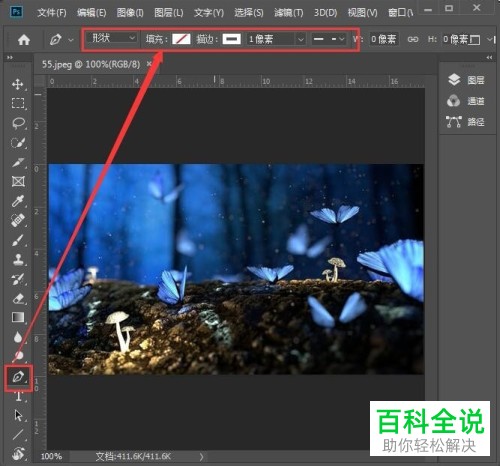
2.第二步,使用鼠标,在图中绘制一条长短合适的虚线。

3. 第三步,复制虚线,然后将其旋转90度,使两条虚线呈X的样子。

4. 第四步,选择左侧工具栏中的文字工具,然后在X的中间处输入水印文字,小编在这里输入虚线风格水印。

5. 第五步,打开图层,然后在其中选中虚线的形状,右键点击后,选择弹出菜单中的栅格化图层选项。
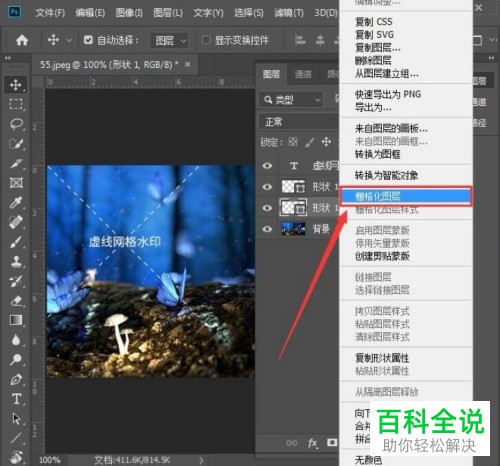
6. 第六步,将两条虚线都设置为栅格化图层后,再同时选中两条虚线,然后右击,并选中弹出菜单中的合并图层选项。

7. 第七步,将两个虚线的图层合并之后,于左侧的工具栏中,选择矩形选框工具,然后使用鼠标在图片中框选出一个长方形,再按下键盘上的DELETE,将其删除。

8.第八步,隐藏背景,然后再次使用矩形选框工具,框选虚线和文字,选中后点击上方菜单栏中的编辑选项,再点击弹出菜单中的定义图案选项。
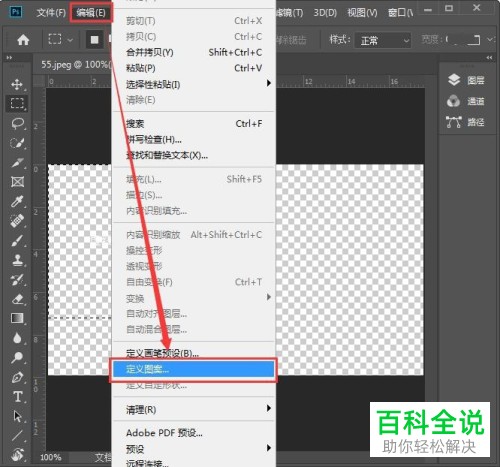
9. 第九步,在弹出的图案名称对话框内,输入图案的名称,小编在这里设置为网格水印,再点击确定按钮。
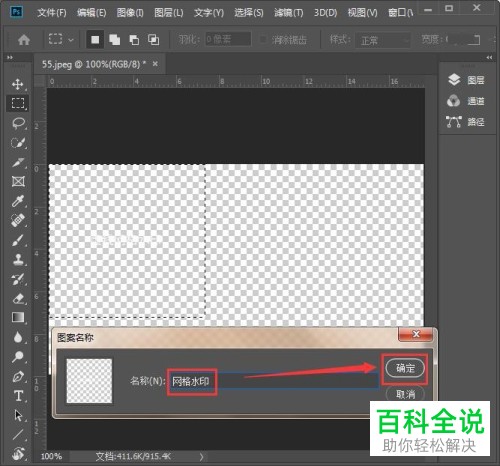
10. 第十步,显示背景,然后按下键盘上的SHIFT+F5,进行填充,将内容设置为网格水印的图案,再点击确定即可。

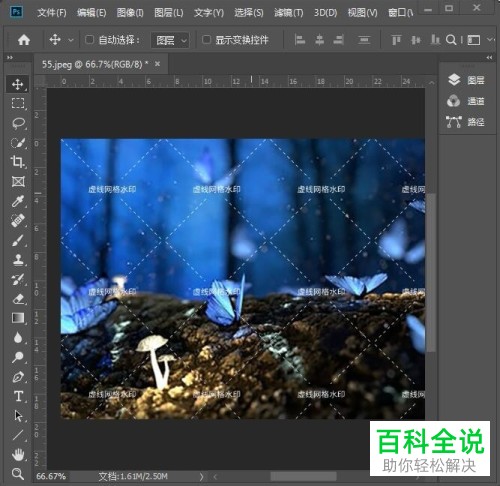
以上就是小编为大家带来的使用ps来制作全屏网格水印的方法。
赞 (0)

